Питання
Проблема: як виправити помилку синього екрана DRIVER_CORRUPTED_EXPOOL у Windows 10?
Привіт, я сподіваюся, що ви можете допомогти мені з цим. Я раптом отримав BSOD DRIVER_CORRUPTED_EXPOOL. До того, як він з’явився, я помітив, що система працює набагато повільніше, ніж раніше. Я отримував цю помилку вже кілька разів, і я поняття не маю, що її викликає. Якісь рішення?
Вирішена відповідь
DRIVER_CORRUPTED_EXPOOL – це блакитний екран смерті[1] (BSOD), яка перериває все, що робить користувач, і негайно перезавантажує ПК. Ця дія спочатку може здатися дратівливою, але вона потрібна, щоб запобігти пошкодженню операційної системи Windows. Тому такі випадки також часто називають стоп-помилками.
У більшості випадків, коли ПК з’являється синім екраном з DRIVER_CORRUPTED_EXPOOL (перевірка помилки 0x000000C5),[2] він негайно перезавантажується та відновлюється. Однак проблеми починаються, коли та сама проблема повторюється – користувачі можуть не тільки страждати від втрати роботи або даних, але це також може свідчити про деякі більш глибокі проблеми в операційній системі.
Зазвичай BSOD з’являється незабаром після того, як користувач ініціює деякі зміни програмного або апаратного забезпечення в системі, хоча це не є правилом, оскільки він може почати з’являтися, здавалося б, нізвідки. Помилка DRIVER_CORRUPTED_EXPOOL вказує на те, що драйвер намагається отримати доступ до пам'яті, яка більше не існує.
За словами експертів Windows, ця помилка зазвичай викликана застарілими або неправильно налаштованими драйверами або проблемами з пам’яттю. Однак конфлікт драйверів, невідповідне програмне забезпечення або зловмисне програмне забезпечення[3] Не слід виключати інфекцію як можливі тригери.
Хоча BSOD DRIVER_CORRUPTED_EXPOOL має тенденцію з’являтися один раз, а потім зникати (у деяких рідкісних випадках може повторюватися час від часу), його все одно не слід ігнорувати. Той факт, що ви отримали його один раз, означає, що вам потрібно виправити проблему, пов’язану з драйвером, оскільки це може вплинути на продуктивність вашого ПК, функціональність програм, час завантаження тощо.
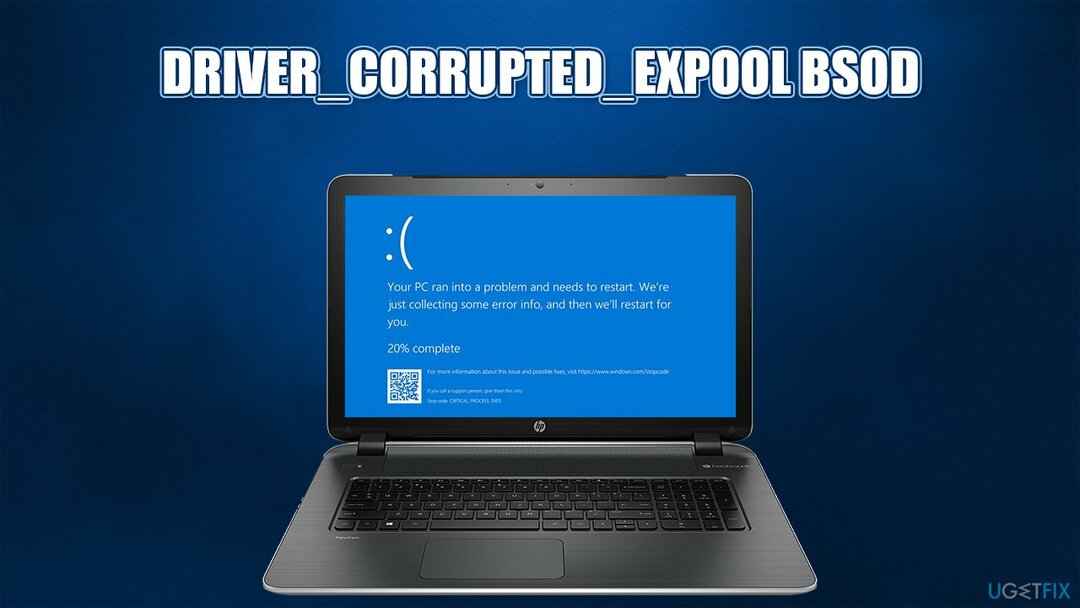
На щастя, є кілька виправлених помилок, які відповідають меті та допомагають людям виправити помилку зупинки DRIVER_CORRUPTED_EXPOOL. Ручні виправлення нижче можуть допомогти вам у цьому. Однак, якщо ви хочете швидко вирішити всі ваші сині екрани та інші помилки, ми настійно рекомендуємо розпочати сканування за допомогою ReimageПральна машина Mac X9 програмне забезпечення для ремонту. Майте на увазі, що якщо BSOD почалися через зараження зловмисним програмним забезпеченням, інструмент також видалить зараження та виправить пошкодження файлу, викликане цим.
Спосіб 1. Перевірте драйвери
Щоб відремонтувати пошкоджену систему, необхідно придбати ліцензійну версію Reimage Reimage.
- Клацніть правою кнопкою миші Почніть кнопку та виберіть Диспетчер пристроїв.
- Коли відкриється нове вікно, ви побачите список драйверів зліва. Щоб перевірити, чи є якісь із них проблемними, двічі клацніть на кожному з них, щоб побачити, чи вони не позначені символом a жовтий знак оклику.
- Якщо ви знайшли несправний, клацніть його правою кнопкою миші та виберіть Оновити програмне забезпечення драйверів.
- Потім виберіть Автоматичний пошук драйверів і чекати.
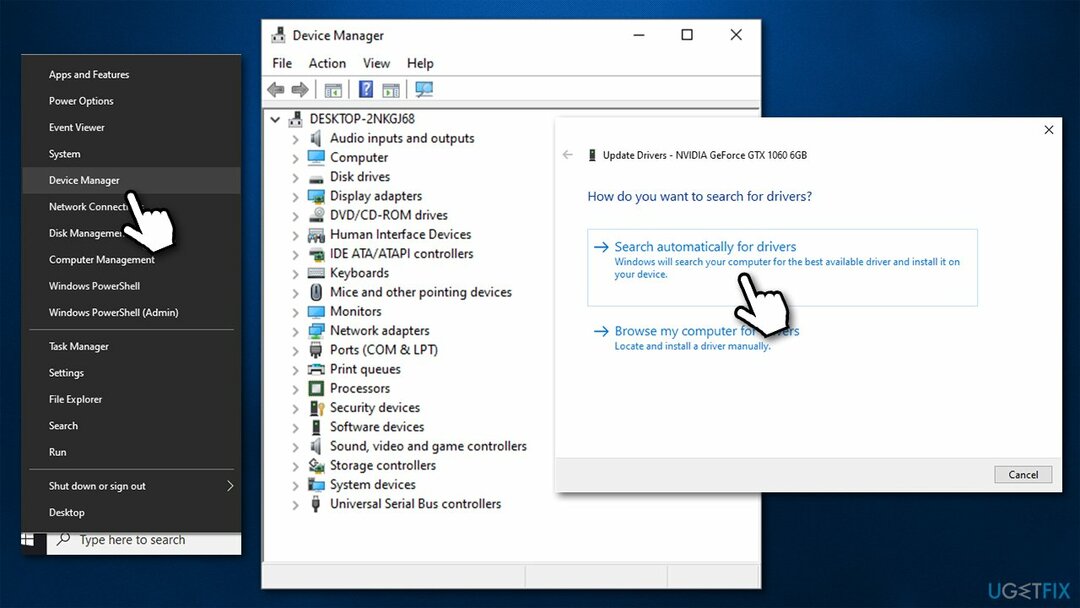
- Після оновлення драйвера закрийте все і перезавантажте ПК.
Примітка: Диспетчер пристроїв – далеко не ідеальний інструмент, коли справа доходить до оновлення драйверів – існують тисячі виробників обладнання, з яких може складатися комп’ютер. Тому ми рекомендуємо використовувати автоматичне оновлення драйверів Виправлення драйверів
Спосіб 2. Запустіть оновлення Windows
Щоб відремонтувати пошкоджену систему, необхідно придбати ліцензійну версію Reimage Reimage.
Якщо попереднє виправлення не допомогло, спробуйте оновити систему Windows. Для цього потрібно:
- Натисніть Ключ Win, тип Windows Update, і натисніть перший варіант у результатах пошуку.
- Натисніть Перевірити наявність оновлень і дочекайтеся, поки система автоматично почне пошук.

- Якщо ви знайдете список доступних оновлень, виберіть Встановити оновлення і дочекайтеся їх встановлення.
- нарешті, перезавантажте систему.
Спосіб 3. Використовуйте точку відновлення системи
Щоб відремонтувати пошкоджену систему, необхідно придбати ліцензійну версію Reimage Reimage.
Цей метод працює лише в тому випадку, якщо раніше була створена точка відновлення системи. Це потрібно робити, коли продуктивність вашого ПК є найкращою, щоб ви могли повернутися до неї, коли ситуація погіршиться. Якщо ви не впевнені, чи створили ви точку відновлення системи, ви можете перевірити це, виконавши наступне:
- Натисніть Ключ Win і тип Створіть точку відновлення в рядку пошуку.
- Натисніть на результати пошуку та виберіть Захист системи на новому вікні.
- Після цього натисніть на Відновлення системи і Далі.
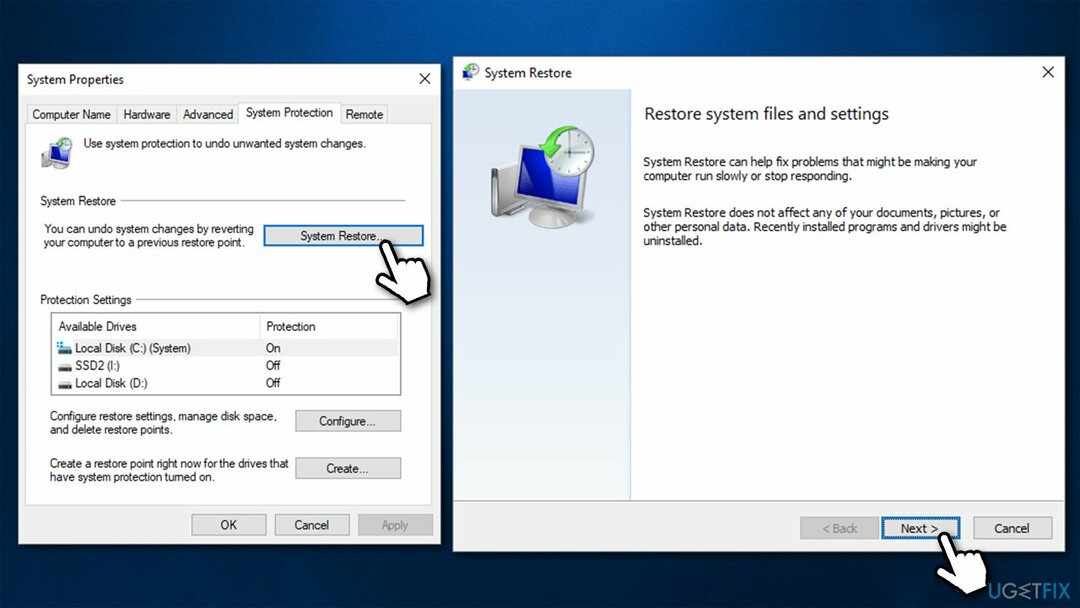
- Тепер ви повинні побачити список створених точок відновлення системи. Якщо ви створили один або кілька, виберіть останню та клацніть Далі.
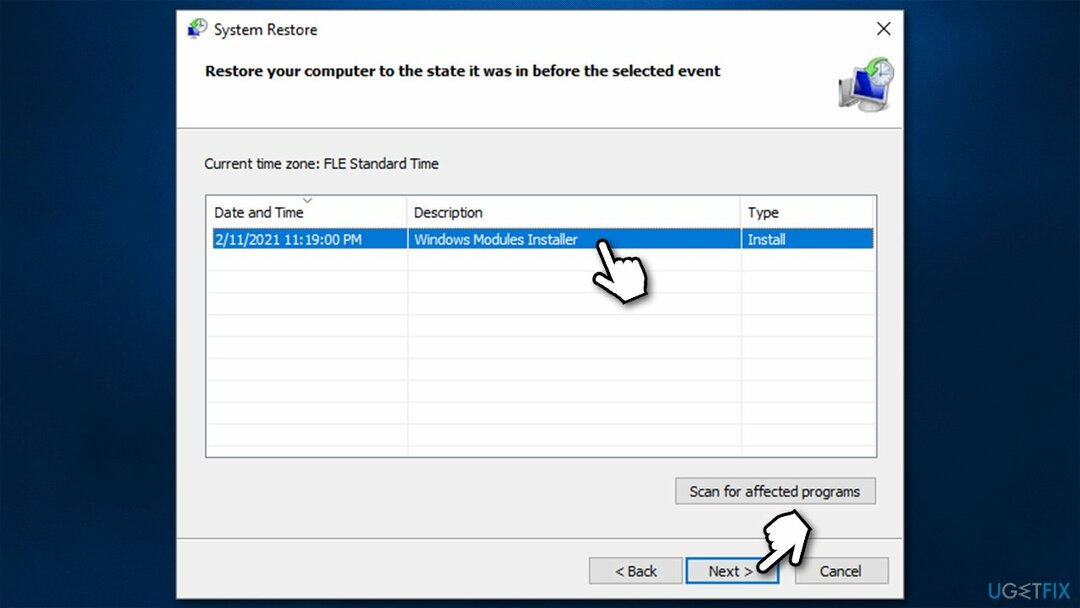
- Нарешті натисніть Закінчити і нехай система відновиться.
Спосіб 4. Запустіть сканування SFC
Щоб відремонтувати пошкоджену систему, необхідно придбати ліцензійну версію Reimage Reimage.
Перевірка системних файлів може визначити, чи пошкоджені системні файли Windows, і спробує їх виправити.
- Введіть cmd в пошуку Windows.
- Клацніть правою кнопкою миші Командний рядок результат і виберіть Запустити від імені адміністратора.
- У новому вікні введіть sfc /scannow команду і натисніть Введіть.
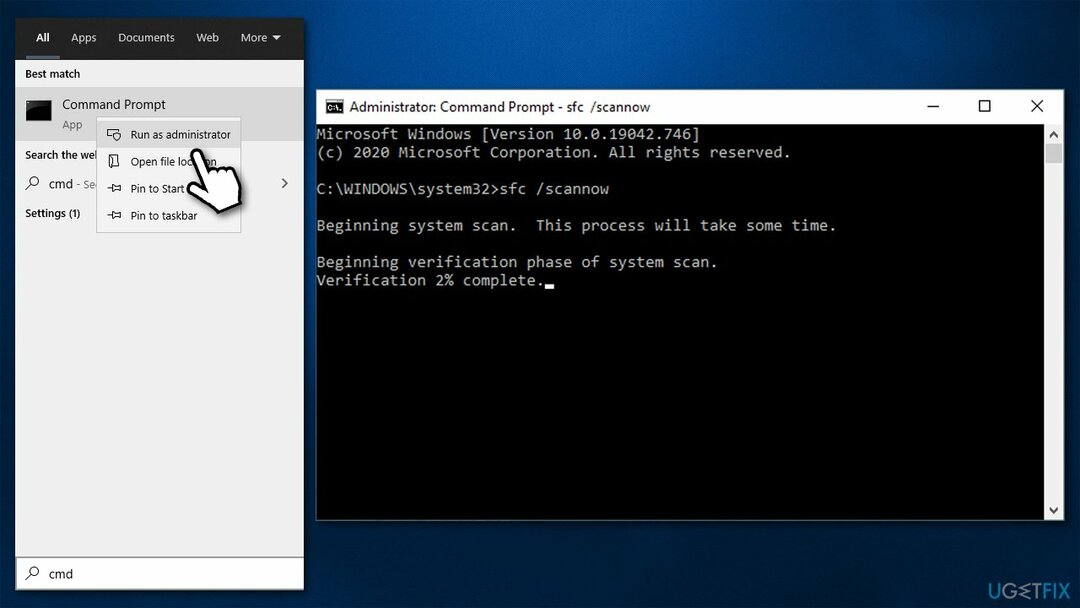
- Зачекайте, поки Windows виконає сканування та повідомить про результати.
- Перезапустіть ваш ПК.
Спосіб 5. Скидання Windows
Щоб відремонтувати пошкоджену систему, необхідно придбати ліцензійну версію Reimage Reimage.
Старі версії Windows, такі як Windows XP, були кошмаром для перевстановлення, оскільки все потрібно було переробляти з нуля. На щастя, Microsoft значно покращила цей процес – вам більше не потрібно створювати резервні копії особистих файлів для цього процесу. Замість цього ви можете використовувати функцію Widows Reset – ось як:
- Клацніть правою кнопкою миші Почніть а потім виберіть Налаштування.
- Йти до Оновлення та безпека і вибрати Відновлення з лівого боку вікна.
- Знайти Скиньте цей ПК розділу і натисніть Розпочати.

- Виберіть Зберігайте мої файли і Хмарне завантаження.
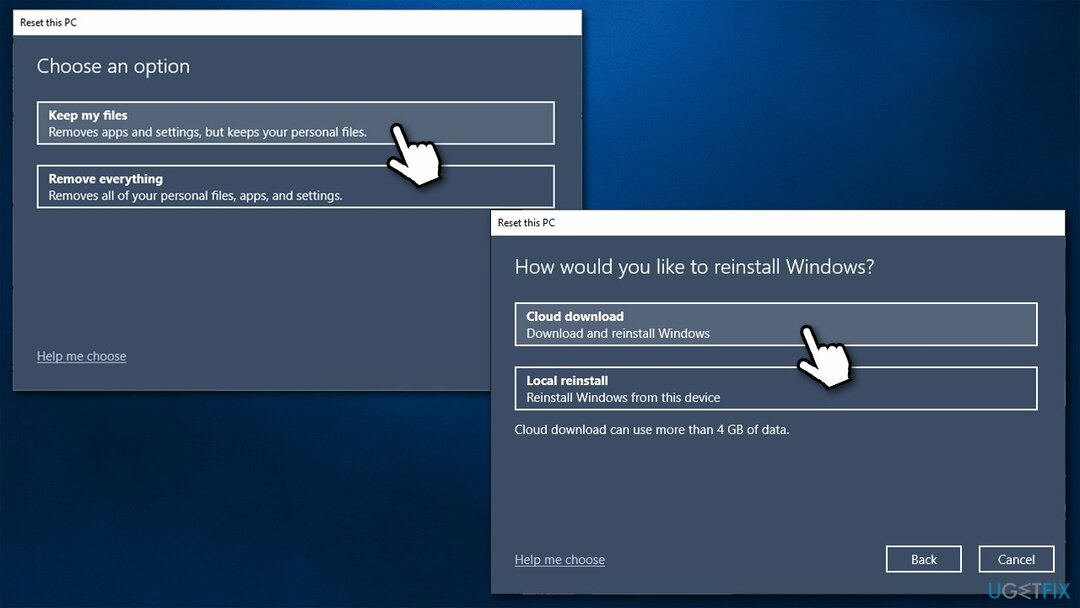
- Дотримуйтесь інструкцій на екрані, щоб завершити процес.
Виправляйте свої помилки автоматично
Команда ugetfix.com намагається зробити все можливе, щоб допомогти користувачам знайти найкращі рішення для усунення їхніх помилок. Якщо ви не хочете боротися з методами ручного ремонту, скористайтеся автоматичним програмним забезпеченням. Усі рекомендовані продукти перевірені та схвалені нашими професіоналами. Нижче наведено інструменти, які можна використовувати, щоб виправити помилку:
Пропозиція
зробіть це зараз!
Завантажити виправленняЩастя
Гарантія
зробіть це зараз!
Завантажити виправленняЩастя
Гарантія
Якщо вам не вдалося виправити помилку за допомогою Reimage, зверніться по допомогу до нашої служби підтримки. Будь ласка, повідомте нам усі деталі, які, на вашу думку, ми повинні знати про вашу проблему.
Цей запатентований процес ремонту використовує базу даних з 25 мільйонів компонентів, які можуть замінити будь-який пошкоджений або відсутній файл на комп’ютері користувача.
Щоб відремонтувати пошкоджену систему, необхідно придбати ліцензійну версію Reimage інструмент для видалення шкідливих програм.

Приватний доступ до Інтернету це VPN, який може перешкодити вашому Інтернет-провайдеру, уряд, а також треті сторони від відстеження вашої інформації в Інтернеті та дозволять вам залишатися повністю анонімними. Програмне забезпечення надає виділені сервери для торрентів і потокової передачі, забезпечуючи оптимальну продуктивність і не сповільнюючи роботу. Ви також можете обійти географічні обмеження та переглядати такі сервіси, як Netflix, BBC, Disney+ та інші популярні потокові сервіси без обмежень, незалежно від того, де ви знаходитесь.
Атаки зловмисного програмного забезпечення, зокрема програм-вимагачів, є найбільшою небезпекою для ваших фотографій, відео, робочих чи навчальних файлів. Оскільки кіберзлочинці використовують надійний алгоритм шифрування для блокування даних, його більше не можна використовувати, доки не буде сплачений викуп у біткойнах. Замість того, щоб платити хакерам, ви повинні спочатку спробувати використовувати альтернативу одужання методи, які можуть допомогти вам відновити хоча б частину втрачених даних. Інакше ви також можете втратити свої гроші разом із файлами. Один з найкращих інструментів, який може відновити хоча б частину зашифрованих файлів – Data Recovery Pro.